Si deseas usar el híbrido de Apigee, debes habilitar las siguientes API para el proyecto en la consola de Google Cloud:
- API de Apigee: proporciona comunicaciones entre tu proyecto, otros servicios híbridos y las API de Google Cloud Platform.
- API de Apigee Connect: Proporciona comunicación entre el plano de administración de Apigee y el servicio MART en el plano de entorno de ejecución.
- API de Cloud Pub/Sub: Se requiere para que la cuota funcione.
- API de Cloud Resource Manager: Lo usa Hybrid para validar cuentas de servicio.
- API de Compute Engine: se usa para la administración del clúster (solo clústeres basados en GKE).
- API de Kubernetes Engine: Habilita esta opción si planeas usar Google Kubernetes Engine (GKE) o GKE On-Prem (solo clústeres basados en GKE) para la instalación de tu entorno de ejecución híbrido.
Puedes usar la CLI o la IU de la consola de Google Cloud para habilitar las API.
IU de Google Cloud
Para habilitar las API mediante la CLI, sigue estos pasos:
- Abre la consola de Google Cloud y accede con la cuenta que creaste en el Paso 1: Crea una cuenta de Google Cloud.
- Selecciona el proyecto que creaste en el Paso 2: Crea un proyecto de Google Cloud.
- Habilita la API de Apigee:
- En el menú de navegación en la esquina superior izquierda de la pantalla, selecciona API y servicios > Biblioteca.
La vista de la biblioteca de API muestra lo siguiente:
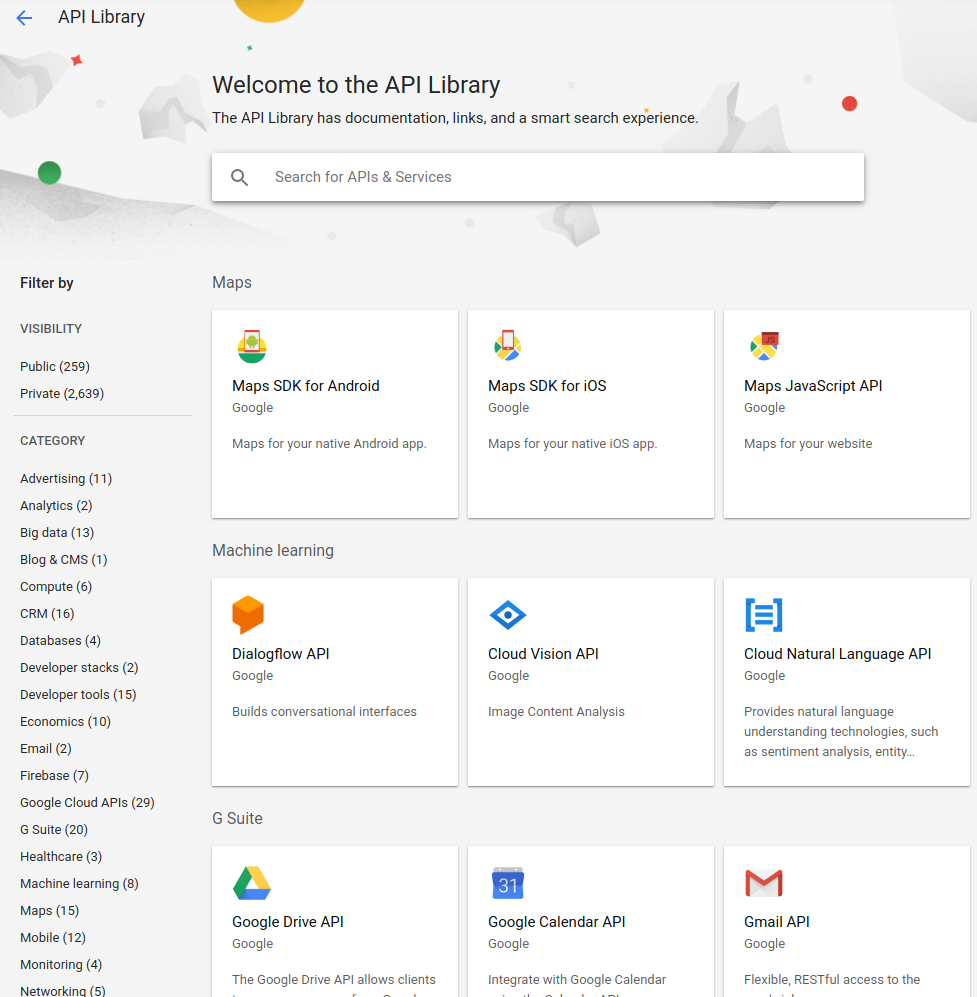
- Busca “Apigee”.
Google Cloud Platform muestra una lista de las API que coinciden con “Apigee”
- Ubica el servicio de la API de Apigee y haz clic en él.
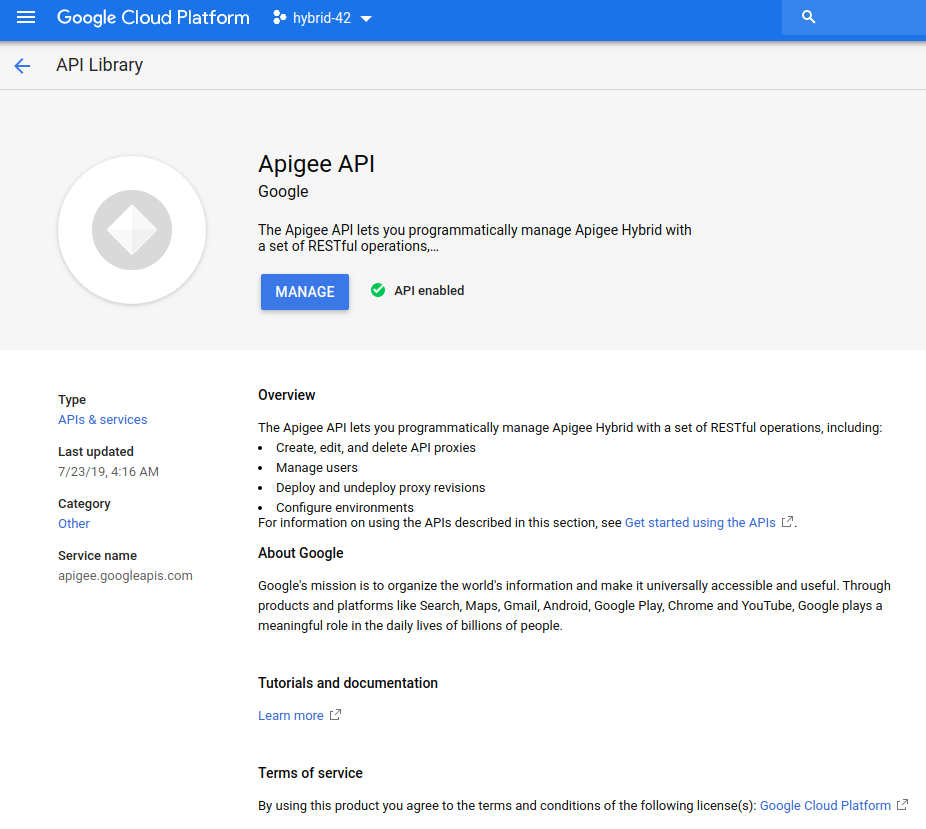
- Haz clic en Habilitar.
Google Cloud Platform habilita la API de Apigee para tu proyecto.
- En el menú de navegación, ubicado en la esquina superior izquierda de la pantalla, selecciona API y servicios > Biblioteca para volver a la página de selección de la API.
- En el menú de navegación en la esquina superior izquierda de la pantalla, selecciona API y servicios > Biblioteca.
- Habilita la API de Apigee Connect:
- En la vista de Biblioteca de API, busca “Apigee Connect”.
- Ubica el servicio de Apigee Connect y haz clic en este.
- Haz clic en Habilitar.
Google Cloud Platform habilita la API de Apigee Connect para tu proyecto.
- En el menú de navegación, ubicado en la esquina superior izquierda de la pantalla, selecciona API y servicios > Biblioteca para volver a la página de selección de la API.
- Habilita la API de Cloud Pub/Sub.
- En la vista Biblioteca de API, busca “API de Cloud Pub/Sub”.
- Busca el servicio de API de Cloud Pub/Sub y haz clic en este.
- Haz clic en Habilitar.
Google Cloud Platform habilita la API de Cloud Pub/Sub para tu proyecto.
- Habilita la API de Cloud Resource Manager:
- En la vista Biblioteca de API, busca “Cloud Resource Manager”.
- Ubica el servicio Cloud Resource Manager y haz clic en él.
- Haz clic en Habilitar.
Google Cloud Platform habilita la API de Cloud Resource Manager para tu proyecto.
- En el menú de navegación, ubicado en la esquina superior izquierda de la pantalla, selecciona API y servicios > Biblioteca para volver a la página de selección de la API.
- (Solo para clústeres basados en GKE) Habilita la API de Compute Engine:
- En la vista Biblioteca de API, busca “Compute Engine”.
- Ubica el servicio de la API de Compute Engine y haz clic en él.
- Haz clic en Habilitar.
Google Cloud Platform habilita la API de Compute Engine para tu proyecto.
- En el menú de navegación, ubicado en la esquina superior izquierda de la pantalla, selecciona API y servicios > Biblioteca para volver a la página de selección de la API.
- (Solo para clústeres basados en GKE) Habilita la API de Compute Engine:
- En la vista Biblioteca de API, busca “Kubernetes Engine”.
- Ubica el servicio de la API de Kubernetes Engine y haz clic en él.
- Haz clic en Habilitar.
Google Cloud Platform habilita la API de Kubernetes Engine para tu proyecto.
- En el menú de navegación, ubicado en la esquina superior izquierda de la pantalla, selecciona API y servicios > Biblioteca para volver a la página de selección de la API.
- Para confirmar que habilitaste las API, selecciona API y servicios > Panel.
gcloud CLI
Para habilitar las API mediante la CLI, sigue estos pasos:
- Abre una terminal en el dispositivo que usas para administrar Apigee.
-
Define la variable de entorno
PROJECT_IDdel Paso 2: Crea un proyecto de Google Cloud con el siguiente comando:export PROJECT_ID=your_project_id
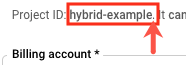
-
Si ejecutarás tus clústeres en Google Cloud (GKE) en lugar de GKE On-Prem (Anthos) o AKS, habilita las API con el siguiente comando:
gcloud services enable \ apigee.googleapis.com \ apigeeconnect.googleapis.com \ pubsub.googleapis.com \ cloudresourcemanager.googleapis.com \ compute.googleapis.com \ container.googleapis.com \ --project $PROJECT_IDO bien, habilita las API con el siguiente comando:
gcloud services enable \ apigee.googleapis.com \ apigeeconnect.googleapis.com \ pubsub.googleapis.com \ cloudresourcemanager.googleapis.com --project $PROJECT_ID -
Verifica que todas las API estén habilitadas mediante el siguiente comando:
gcloud services list
Para obtener más información sobre cómo habilitar las APIs en la consola de Google Cloud, consulta Habilita una API en tu proyecto de Google Cloud Platform en la documentación de Cloud.
1 2 3 (SIGUIENTE) Paso 4: Crea una organización 5
